Как исправить ошибку RegIdleBackup (09.14.25)
Реестр - это иерархическая база данных Windows, в которой хранятся низкоуровневые настройки операционной системы и приложений вашего компьютера. Файлы реестра имеют решающее значение для бесперебойной и эффективной работы ваших приложений и задач Windows. Изменение любой записи в реестре может вызвать проблемы, поэтому важно иметь резервную копию файлов реестра. И для этого нужен файл RegIdleBackup.
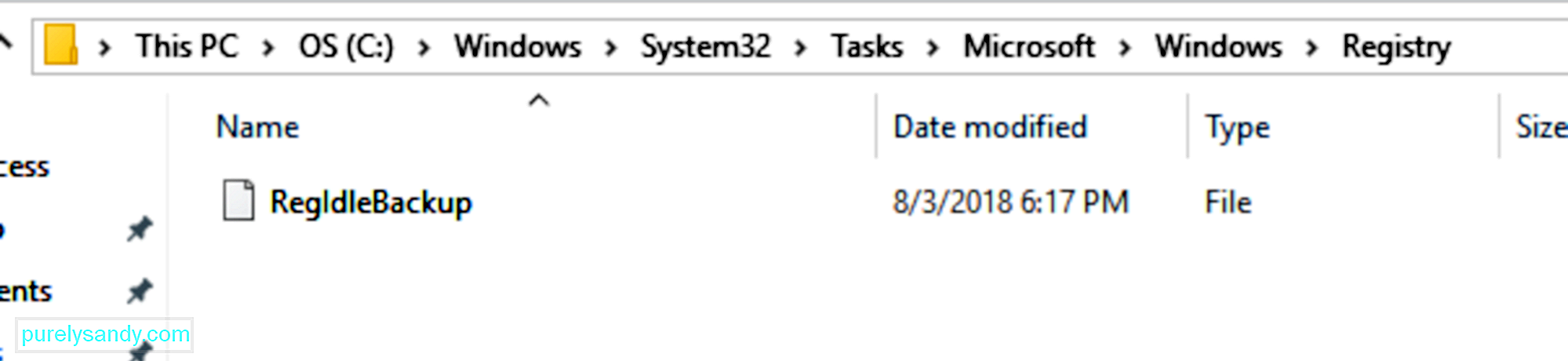
Что такое RegIdleBackup? Это файл Windows, разработанный для создания автоматической резервной копии реестра. Он планируется запускать каждые 10 дней в полночь, и все в вашем реестре создается резервной копии с помощью файла RegIdleBackup. Это означает, что вы можете вернуть свои предыдущие конфигурации, даже если что-то пошло не так с вашим компьютером. Вы можете использовать файл RegIdleBackup, чтобы получить копию ваших файлов реестра.
Но что происходит, когда вы получаете ошибку RegIdleBackup? Это означает, что задача автоматического резервного копирования реестра не выполняется и для файлов реестра не создается резервная копия, и это то, что испытывают некоторые пользователи Windows 10.
Совет для профессионалов: просканируйте свой компьютер на наличие проблем с производительностью, нежелательные файлы, вредоносные приложения и угрозы безопасности
, которые могут вызвать системные проблемы или снижение производительности.
Специальное предложение. Об Outbyte, инструкции по удалению, лицензионное соглашение, политика конфиденциальности.
Согласно сообщению инсайдера Windows Вадима Стеркина в ветке сообщества Microsoft:
«Запланированная задача RegIdleBackup больше не создает резервные копии. кустов реестра в папке RegBack. Это серьезный удар по возможностям аварийного восстановления Windows. Подумайте о поддержке [форума], когда ОС не загружается и точки восстановления не работают ».
Согласно сообщению Адама Харрисона, он искал данные Regback в своей системе Windows 10, но обнаружил, что созданные кусты имеют размер 0 байт. Это означает, что процесс резервного копирования был выполнен, но копии кустов реестра, которые должны были быть сохранены в папке Regback, не были созданы.
По словам Харрисона:
« Но, несмотря на то, что запланированная задача инициирована, по какой-то причине она завершается немедленно (без сообщения об ошибках), а файлы резервных копий не обновляются. Недавно при изучении «Plug and Play Clean-up» наблюдалось аналогичное снижение стоимости, но в этом случае системы, которые были обновлены, по-прежнему сохраняли эту задачу, но новые установки ее отбрасывали. В этом случае новая установка Windows 10 1803 по-прежнему будет иметь запланированное задание «RegIdleBackup», и оно все равно будет выполняться во время обслуживания системы, но не создается никаких резервных копий кустов реестра ».
Проблема с RegIdleBackup была подтверждена другими пользователями Windows 10 1803, которые сообщили, что их файлы Regback также имеют 0 байтов. Файлы Regback находятся в этой папке: C:\Windows\System32\Tasks\Microsoft\Windows\Registry\RegIdleBackup Помимо RegIdleBackup не сохраняет записи реестра, другие ошибки также может произойти, например: Если вы столкнулись с одним из эти ошибки или вы видели какое-либо из этих сообщений об ошибках, очень важно как можно скорее исправить эту проблему с RegIdleBackup. Мы покажем вам, что вы можете сделать, когда ваш файл RegIdleBackup обнаружит любую из этих ошибок, и как вы можете сохранить свои кусты реестра. Но прежде чем что-либо делать, обязательно создайте резервную копию всех ваших важных файлов на случай, если что-то случится. Вам также необходимо создать резервную копию реестра Windows, чтобы у вас было к чему прибегнуть, когда дела пойдут плохо. Чтобы создать резервную копию реестра, вам необходимо экспортировать файлы, связанные с RegIdleBackup, выполнив следующие действия: Теперь резервная копия сохраняется в выбранной вами папке с расширением файла .reg. После того, как вы создали резервную копию, пора решить проблему с RegIdleBackup. Редактирование реестра очень рискованно, поскольку одно неверное действие может привести к тому, что ваша Windows выйдет из строя. Если вы не профессионал, не пытайтесь редактировать реестр самостоятельно. Один неуместный персонаж может остановить работу вашего компьютера и нанести непоправимый ущерб вашей операционной системе. Вместо этого вы можете использовать сторонние приложения для исправления поврежденных файлов реестра, таких как RegIdleBackup. Существует несколько надежных надежных средств очистки реестра, которые можно использовать для поиска недопустимых записей реестра, отсутствующих ссылок на файлы и неработающих ссылок. Существует вероятность того, что ошибка RegIdleBackup может быть вызвана заражением вашего компьютера вредоносным ПО. Одной из распространенных целей атак вредоносных программ является реестр Windows. Эти злоумышленники могут повредить, повредить или удалить файлы реестра. Со временем временные файлы и папки накапливаются на вашем компьютере из-за работы в Интернете и использования компьютера. Эти ненужные файлы, если их не удалять регулярно, могут замедлить работу вашего компьютера или вызвать такие проблемы, как ошибка RegIdleBackup. Вы можете использовать такое приложение, как Outbyte PC Repair , чтобы сканировать и удалять ненужные файлы на вашем компьютере, чтобы решить проблему с RegIdleBackup. Это не только решит проблему с реестром, но и освободит драгоценное пространство для хранения данных и значительно повысит производительность вашего компьютера. Средство проверки системных файлов Windows - это полезная функция, встроенная в Windows для сканирования и восстановления поврежденных системных файлов Windows, включая файл RegIdleBackup. Как только средство проверки системных файлов обнаружит поврежденный файл, оно автоматически попытается заменить эти проблемные файлы. Вот как запустить средство проверки системных файлов: Проверка системных файлов теперь просканирует ваш компьютер на предмет проблем с системными файлами. Просто следуйте инструкциям на экране и дождитесь завершения сканирования. Проблемы с RegIdleBackup иногда могут быть вызваны поврежденными драйверами устройств или устаревшими системными файлами Windows. Убедитесь, что все ваши драйверы обновлены и что вы установили последний пакет обновления Windows, чтобы избежать проблем с реестром. Чтобы вручную проверить наличие обновлений Windows, выполните следующие действия: Исправление ошибки RegIdleBackup рискованно, поскольку вы имеете дело с системными файлами Windows. Если вышеперечисленные решения не работают для вас, вы можете отправить свой компьютер в профессиональный центр ремонта компьютеров, чтобы избежать его дальнейшей поломки. 09, 2025
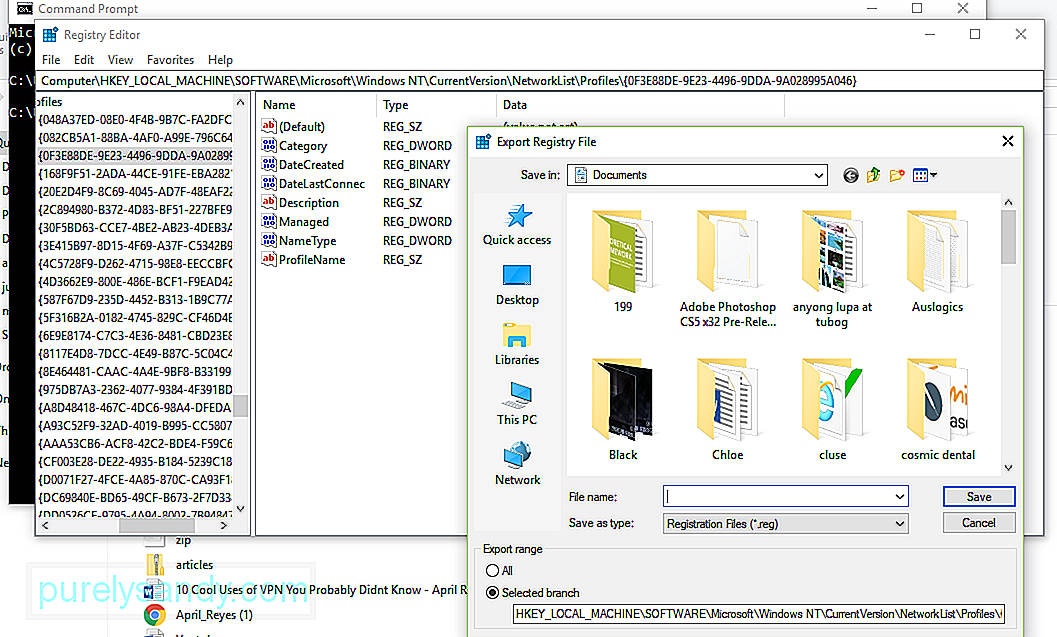
YouTube видео: Как исправить ошибку RegIdleBackup

